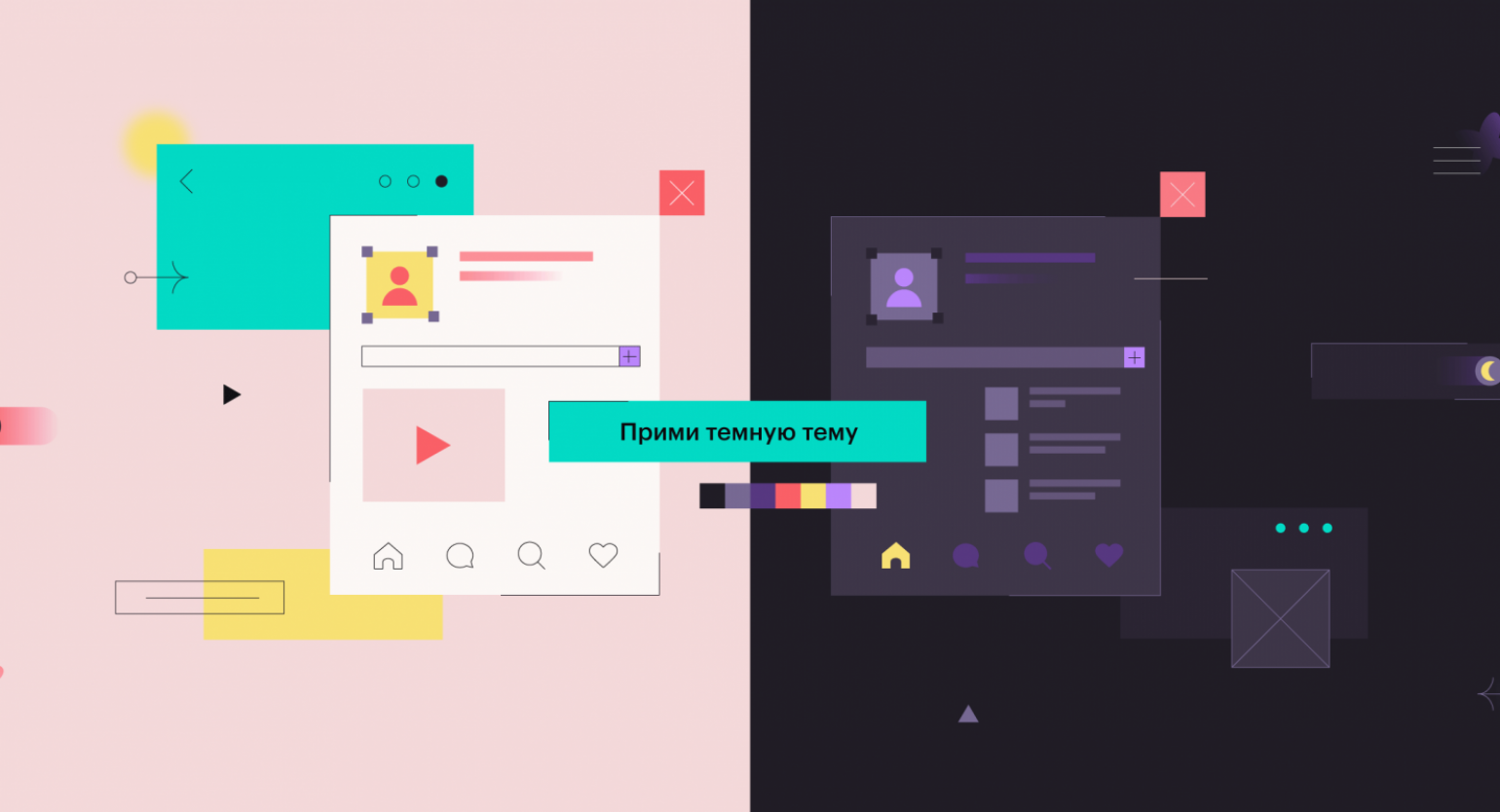
Проверка позиций сайта по ключевым словам
В статье рассмотрим 4 способа проверки позиций сайта с помощью онлайн сервисов.
Это не очень сложно сделать, но многие либо не знают, либо забывают постоянно следить за состоянием своего сайта в поиске.
Поисковые системы регулярно обновляют свои алгоритмы. Что-то может коснуться и вашего сайта и посещаемость просядет. Но вы не будете даже знать, что дело в позициях. Ведь во многих сферах есть сезонность. В этом случае посещаемость упадет, но позиции могут остаться в ТОПе.
Речь пойдет о сервисах, потому что вручную в браузере проверять позиции не стоит. Поисковая выдача из вашего браузера персонализирована. Можно использовать режим инкогнито и выбрать регион, но это довольно трудоемкий процесс и будет отнимать очень много времени.
Начнем с самых удобных и автоматических способов, если они вам не подойдут, то есть масса других способов.
Когда нужна проверка позиций?
Для многих этот вопрос покажется странным, но на самом деле это куда более важно, чем просто один раз посмотреть ради любопытства на какой позиции ваш сайт.
- проверку позиций по запросам можно использовать когда вы хотите проверить своего подрядчика. Вам присылают отчет по позициям, но вы всегда можете убедиться на каких позициях ваш сайт самостоятельно. Ниже мы рассмотрим сервисы, которые позволят вам постоянно проверять позиции, либо сделать один раз вручную;
- посещаемость сайта упала и вы не знаете что делать. Первым делом посмотреть все ли в порядке с позициями, не просели ли позиции в Яндексе или Гугл;
1. Сервис Топвизор

Это способ мне нравится больше всего и мы используем его на практике для своих и клиентских проектов.
Я расскажу о бесплатном отслеживании позиций с помощью этого сервиса, но также важно сказать и о его стоимости.
Речь идет в этой статье только о проверке ключевых позиций, поэтому другие возможности этого и другого сервисов рассматривать не буду, только проверку позиций.
Стоимость проверки одного запроса в одной поисковой системе — 5 копеек.
Если две поисковые системы, то умножаем на 2, а если еще и несколько регионов, то еще и на количество регионов.
Цена действительная лояльная.
Кстати, бонусом при вам сразу на счет дадут 10 рублей при регистрации, поэтому проверить первые позиции сайта можно бесплатно, чтобы увидеть работу сервиса.
Поэтому сразу можете регистрироваться. Даже если израсходуете эти 10 рублей, то следующий способ будет работать постоянно.
XML лимиты
Понимаете о чем я? 🙂
Уверен, многие уже слышали об этом.
Мы делегируем часть XML лимитов этому сервису и сможем бесплатно использовать его для проверки позиций сайта.
Класс, хороший план! Великолепный, что еще сказать о нем, но… А где взять эти XML лимиты?
Яндекс для каждого сайта сайта, который считает полезным, выдает определенное количество лимитов.
Большая посещаемость не равно большому количеству XML лимитов.
Как узнать, сколько у вас XML лимитов на Яндексе?
Переходим по следующей ссылке — xml.yandex.ru.
Принимаем условия лицензионного соглашения и жмем «Сохранить» в правом нижнем углу:

Затем переходим на вкладку «Лимиты»:

Ваш сайт должен быть добавлен в Яндекс Вебмастер, чтобы вы могли воспользоваться XML лимитами.
Обратите внимание на столбец «Доступное количество запросов». Это и есть нужные нам лимиты. Нам нужно как можно больше, потому что Яндекс делегирует не все XML лимиты, а лишь часть. В сервисе Топвизор мы сможем воспользоваться лишь 10% от всех XML лимитов.
Как с помощью XML лимитов бесплатно проверять позиции в сервисе Топвизор?
После регистрации в правом верхнем углу кликаем на «XML», либо через настройки аккаунта переходим в раздел «Яндекс — XML»:

Здесь вы увидите все сайты, XML лимиты которых используются в Топвизор.
Возвращаемся на сервиса XML лимитов в Яндекс, чтобы делегировать в Топвизор лимиты.
Кликаем на кнопку с плюсом:

Вводим название сервиса «topvisor» :

После этого нажимаем Enter и вы увидите сообщение, что пользователь получил лимит запросов с вашего сайта:

Идем в Топвизор в настройку XML лимитов.
Здесь мы можем передать XML лимиты своего сайта. Как видно из скриншота выше, можно передать сколько угодно сайтов, у которых есть XML лимиты.
Для этого необходимо ввести логин Яндекс, на котором у вас подтверждены права в Яндекс Вебмастер, а также адрес сайта, с которого планируете передать XML лимиты:

После этого жмем «Добавить» и обязательно нужно подтвердить, что вы являетесь этого аккаунта и привязываете делегирование XML лимитов именно в нему. Таким образом нельзя будет в автоматическом режиме передать XML лимиты другому пользователю Топвизор.
Важно сказать о том, что XML лимиты не будут активированы сразу, а произойдет это после 00:00 по Московскому времени (GMT + 3:00).
После добавления вы увидите сообщение «Ожидает активации после полуночи» :

Полезные настройки Топвизор
Хочу показать как быстро начать пользоваться этим сервисом, чтобы вы прямо сейчас добавили свои сайты и смогли отслеживать позиции.
После того, как вы делегировали XML лимиты, либо вы просто решили пополнить баланс этого сервиса, вам нужно добавить ключевые запросы, выбрать регион и поисковую систему.
Первым делом добавляем новый проект.
Возвращаемся на главную страницу сервиса:

Нажимаем на кнопку справа вверху «Добавить проект» :

Появляется всплывающее окно, где необходимо ввести URL сайта и имя проекта:

Когда вы добавите его, он появится в списке ниже:

Нам необходимо перейти в настройки:

Переходим в раздел «Поисковые системы», чтобы добавить для отслеживания позиций поисковые системы и выбрать регион:

Для примера я добавил Яндекс, где затем нужно указать регион:

По такому же принципу добавляем и другие поисковые системы, например, Google:

После добавления поисковой системы добавляем регион или несколько регионов.
Мы определили поисковые системы. Следующий шаг — это указать ключевые запросы, по которым мы хотим узнавать позиции сайта.
Переходим в раздел «Поисковые запросы» :

Жмем на большой плюс и вводим название группы запросов (на примере это «Слесарный ремонт»), а также запросы для отслеживания позиций («замена рулевой рейки», «как определить неисправный катализатор»):

Переходим в раздел «Проверка позиций» (это второй пункт сверху в меню слева). Но вы увидите, что пока что там нет позиций, а только ключевые слова, которые мы добавили:

Первые позиции мы проверим вручную, а дальше я покажу как настроить автоматические проверки.
Чтобы проверить вручную, достаточно лишь нажать на иконку рядом с ключевой фразой (ее не видно, пока вы не наведете на ключевую фразу в строке):

Обратите внимание, что мы сейчас проверили позицию только для одной поисковой системы (Yandex) и для одного региона (Москва):

Вы научились проверять вручную позиции сайта с помощью сервиса Топвизор.
Но когда много запросов и проектов, очень сложно каждый запрос вручную проверять.
Для этого мы настроим автоматические проверки и чтобы отчеты проверок приходили на почту (так вы будете всегда в курсе того, что происходит с вашим сайтом в поисковых системах Google и Яндекс).
Переходим в настройки (слева в самом низу кликаем на иконку с шестеренкой):

Переходим в первый пункт слева «Позиции» из раздела «Проверки/Отчеты» :

В правой части есть 2 пункта:
- Проверки — здесь вы можете выбрать время проверок и указать в какие дни это делать. Можно не проверять каждый день, а делать проверки через день, либо каждые 2-3 дня. Таким образом вы сильно продлите бюджет на проверки позиций;
- Отчеты — проверка отчетов по времени с отправкой на почту. Также можно указать формат отчета (PDF, Excel, CSV, HTML). На мой взгляд самые удобные — это PDF и CSV. Выбираете что именно будет в отчете: сводка, частота, URL или визиты. И важно выбрать за какой период необходимо отправлять отчет.
Сохранять ничего не нужно (кнопки вы такой не найдете 🙂 ). Сейчас у вас настроена автоматическая проверка позиций, с отчетами на почту.
Если возникли вопросы на каком-либо из шагов, то задать можете в комментариях в этой статье.
Плюсы: один раз нужно настроить и останется только добавлять новые кластеры запросов. Все остальное будет происходить в автоматическом режиме.
Это один из способов проверки позиций. Я его разместил первым, потому что мы используем его для проверки позиций в своей компании при SEO продвижении своих проектов, а также проектов наших клиентов. Цена его довольно низкая за проверку позиций и вы всегда можете
Сейчас посмотрим другие сервисы и способы проверки.
2. Сервис Serpstat

Функционал сервиса очень большой. Проверка позиций — это лишь маленькая часть всего набора функций.
Как я и говорил, в этой статье мы рассмотрим только проверку позиций в разных сервисах.
Давайте посмотрим, как снимать позиции сайта с помощью Serpstat.
Процесс регистрации на Serpstat опустим и сразу к делу.
Переходим в личный кабинет. Слева выбираем пункт «Мониторинг позиций» и в выпадающем списке «Ключевые фразы» :

Появится всплывающее окно, где нужно выбрать проект или создать новый:

Затем в проекте кликаем справа на кнопку «Добавить ключевые фразы» :

Но перед добавлением необходимо сделать общие настройки. Там вы сможете выбрать частоту проверки позиций: ежедневно, еженедельно или ежемесячно.
Затем переходим во вкладку «Поисковые запросы» :

Чтобы добавить поисковую систему (по аналогии с Топвизор-ом) необходимо указать:
- Поисковую систему — в какой из поисковых систем вы хотите собирать позиции (Google или Яндекс);
- Тип выдачи — это может быть мобильная выдача, компьютер, а также мобильная выдача PPC или же компьютер PPC;
- Страна — указываем в какой стране планируем собирать позиции;
- Город — если выбираем Яндекс, то можем задать еще и город;
- Язык — выбираем локализацию.
После этого переходим к вкладке «Ключевые фразы» :

После этого результаты появятся в сводной таблице в разделе «Мониторинг позиций», пункт «Ключевые фразы» :

Но хочу отметить, что после регистрации вы можете делать фиксированное количество запросов. С проверками позиций ситуация здесь немного иная.
Вы можете их проверять, только если у вас хотя минимальный тарифный план «Lite». Сервис работает по внутренним лимитам, но докупить 5-10 лимитов нельзя, можно только 4000, а это уже первый тариф Lite.
Если помимо проверки позиций вы еще постоянно проводите анализ конкурентов, улучшаете свое семантическое ядро и делаете много других работ по SEO, то это отличный инструмент.
Если вы хотите только проверять позиции, то весь остальной функционал избыточен.
Сервис супер полезный если занимаетесь комплексным продвижением. Здесь можно и технический аудит сайта сделать, а также и SEO аудит. Поэтому рекомендую всем, кто занимается SEO вплотную.
Это не последний сервис, где можно проверить позиции сайта.
Возможно, вы хотите единоразово проверить определенное количество позиций, тогда обратите внимание на сервис ниже.
3. Проверка позиций на PixelTools

Регистрация обязательна для использования сервиса.
Возможна проверка позиций на Яндекс и Google.
Начнем с Яндекса. После авторизации необходимо перейти по этой ссылке:

Этот же инструмент можно найти из левого меню, называется он «Быстрый чек позиций в Яндексе».
Нам необходимо:
- ввести список ключевых фраз (от 1 до 50 штук);
- выбрать регион;
- до какой позиции проверять;
- указать адрес своего сайта;
- учитывать ли поддомены при проверке;
- проверять ли позиции на мобильной выдаче;
- для проверок на Яндексе доступна функция «Сравнение мобильной и десктопной выдачи».
После жмем «Проверить» и ждем результаты проверки.
Проверка позиций осуществляется в фоновом режиме, поэтому вы можете и дальше пользоваться сервисом, а затем посмотреть отчет:

Для съема позиций в Google нужно перейти по следующей ссылке — «Быстрый чек позиций в Google» (либо выбрать в меню слева соответствующий пункт):

Поля необходимо заполнить примерно такие же, как при съеме позиций на Яндексе.
Затем дождаться результатов и вы увидите следующую сводку:

Вы можете скачать потом CSV файл и эти проверки свести в одну таблицу.
Как и говорил, это ручная проверка и единоразово выполнить ее несложно, но чтобы несколько раз в неделю делать — довольно трудоемкий процесс.
Поэтому рекомендую способ с XML лимитами.
НЕТ РОСТА ПОЗИЦИЙ И НЕ ЗНАЕТЕ, ЧТО ДЕЛАТЬ?
Закажите разбор сайтапо SEO с консультациейПОДРОБНЕЕ
Сделайте технический аудит сайтасамостоятельно с помощью сервисаПЕРЕЙТИ НА СЕРВИС
4. Проверка позиций на PR-CY

Когда перейдете на этот сервис, то увидите поле для ввода ключевых слов. В бесплатнотм тарифе можно ввести до 10 ключевых фраз. Регистрация для этого также не нужна.
Необходимо указать следующие настройки:

- Глубина: ТОП-10, ТОП-20, ТОП-50, ТОП-100;
- Поисковая система: Яндекс или Google;
- Регион: начните вводить и увидите нужный регион в выпадающем списке;
- Устройство: здесь выбрать выдачу мобильную или десктопную вы хотите увидеть.
После чего останется лишь нажать на кнопку «Проверить».
Обратите внимание, что этот сайт не показывает позиции именно вашего сайта, а показывает ТОП по ключевому слову в Гугл или Яндекс.
Вот какой результат получился на примере сайта sitehere:

Что еще удобно, так это подсветка одинаковых URL и подсветка одинаковых доменов, когда анализируете ТОП по кластеру запросов.
Если нужен самый быстрый способ проверить позиции сайта да еще и без регистрации, то это вариант для вас. Но необходимо будет потом самостоятельно (например, в Excel) посчитать позицию своего сайта.
Частозадаваемые вопросы
- Как узнать на какой позиции сайт?Воспользуйтесь один из способов, которые я рассмотрел в статье: с помощью сервиса Топвизор и XML лимитов, с помощью сервиса Serpstat, с помощью сервиса PixelTools или с помощью сервиса PR-CY.
- Как узнать на какой позиции сайт по запросу в Яндексе?Это умеет делать любой из сервисов, которые мы рассмотрели. В некоторых это нужно настроить на отдельной странице в настройках, в других это делается сразу на странице проверки позиций.
- Как проверить позиции сайта в Гугле?Все делается аналогично, как и с поисковой системой Яндекс. Достаточно добавить поисковую систему для съема позиций и вы будете постоянно видеть позиции сайта в Google. Как это сделать описано в этой статье в разделе полезные настройки Топвизор.
- Как проверить позиции сайта по запросам в регионах?Здесь есть два варианта: проверять постоянно вручную (для этого подойдут сервисы PixelTools и PR-CY) или настроить автоматическую проверку с помощью сервиса Топвизор (я использую именно его) или Serpstat.
- Можно ли массово проверить позиции сайта?Каждый из сервисов статье позволяет делать массовую проверку. Но, например, в PixelTools есть возможность загрузить CSV файл с ключевыми словами.
- Как проверить позиции сайта в мобильной выдаче?Обратите внимание на сервис PixelTools. Он позволяет поверять позиции в Яндексе в мобильной выдаче и сделать сравнение позиций на мобильной и десктопной выдаче (показывает разницу между ними).
- Как проверить позицию сайта по дням?На примере сервиса Топвизор: в настройках вам нужно лишь указать делать проверку позиций каждый день. Подробнее в разделе настройки Topvsior.
Вывод
Если вы не знаете позиции своего сайта на поиске — сложно сделать вывод, что сейчас работает хорошо, где нужно немного улучшить страницы, а какие страницы нужно переделать, чтобы они стали приносить трафик.
Другими словами без знания позиций вы не будете знать реальной ситуации. Поисковые системы Яндекс и Google отличаются факторами ранжирования, с помощью проверки позиций вы сможете точно понимать, что нужно предпринять для каждой из поисковых систем.
Еще большим плюсом будет то, что вы увидите через какое время ваши страницы попадают в ТОП и сможете планировать SEO продвижение.
Есть свои способы проверки? Обязательно расскажите о нем в комментариях 🙂 .
Если из статьи что-то осталось нераскрытым и вы хотели бы видеть более подробное описание какого-либо пункта, то обязательно напишите об этом ниже.
Новые посты:
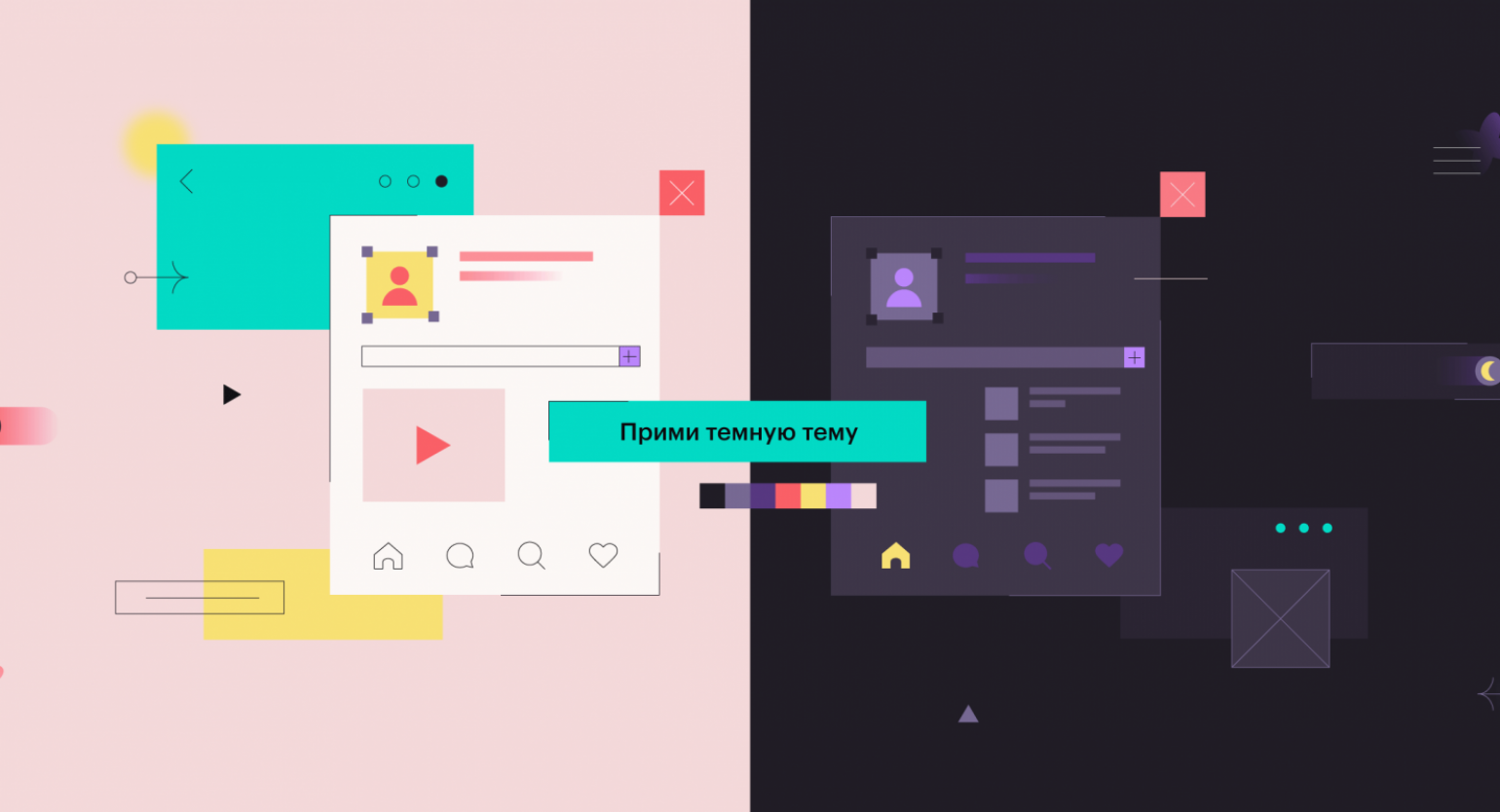

Переключение темы Темный и Светлой
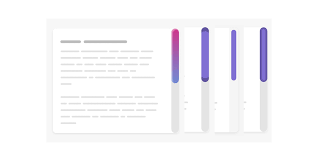
Как сделать кастомный скролл, который появляется только при наведении
Категории:
Топ посты:
- АКТИВАЦИЯ PHPSTORM, WEBSTORM, INTELLIJ IDEA И ДРУГИЕ ПРОДУКТЫ JETBRAINS ВЕРСИИ 2022.2.X И 2022.3 - 6.Мар.2023 (Просмотр: 7133)
- Как использовать CSS ::before и ::after для создания пользовательских анимаций и переходов - 6.Июн.2022 (Просмотр: 4449)
- Как создать бургер меню с выезжающей панелью на чистом CSS - 31.Янв.2022 (Просмотр: 4405)
- 15 великолепных эффектов анимации текста CSS [Примеры] - 13.Мар.2023 (Просмотр: 3187)
- Проверка позиций сайта по ключевым словам - 6.Апр.2022 (Просмотр: 2541)